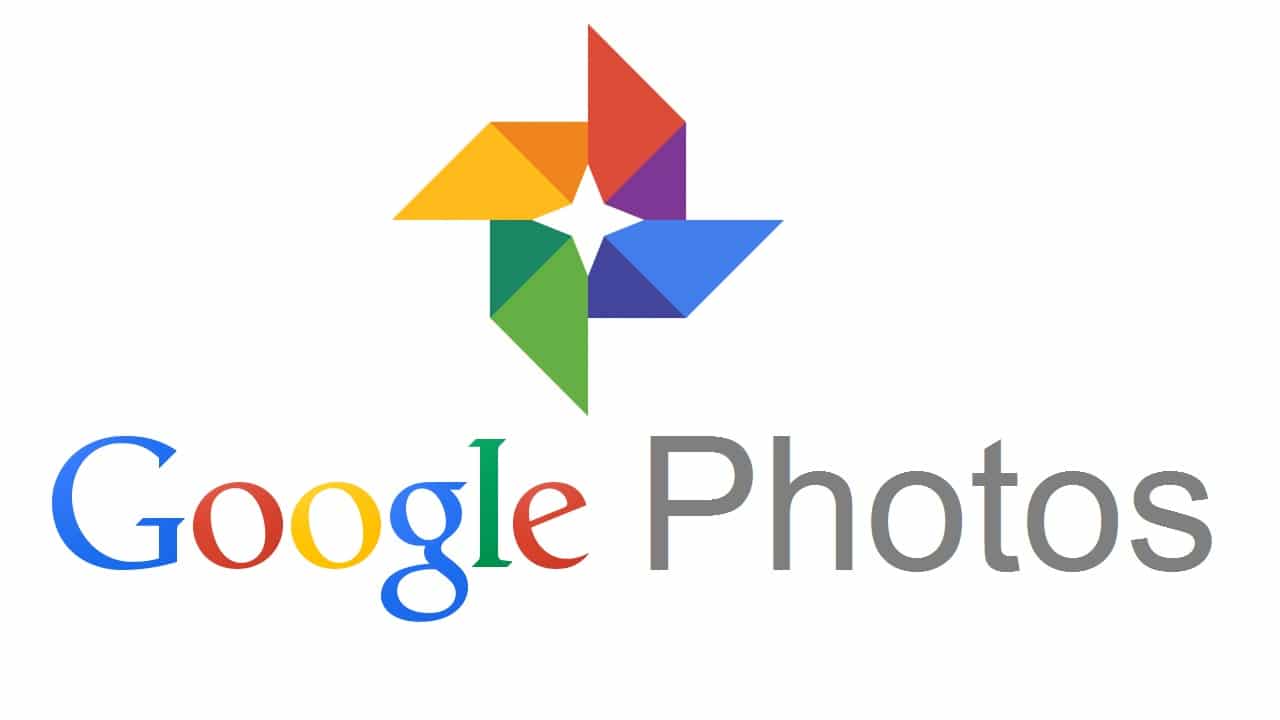951
Снимки в Google можете да създадете и споделите колаж за нула време. Тук ще намерите инструкции стъпка по стъпка как да направите това.
Създаване на колаж в Google Photos – ето как да го направите:
Само за няколко секунди можете да създадете колаж в Снимки в Google.
- Отворете приложението Снимки на Google на смартфона си или осъществете достъп до Снимки на Google в браузъра на компютъра си.
- Отбележете от две до девет снимки, които искате да добавите към колажа си. Можете да ги изберете от хронологията, албумите или търсенето.
- След това докоснете иконата „плюс“ в горната част на екрана, за да видите още опции.
- След това изберете „Колаж“.
- Колажът ви ще бъде създаден и запазен автоматично. Можете да го видите както в хронологията си в Google Photos, така и на смартфона си, ако сте създали колажа в мобилния си телефон.
- Забележка: Фотографиите в Google не позволяват да променяте реда на снимките в колажа. Снимките се подреждат от самото приложение и не могат да бъдат променяни след това.